WPS演示文稿中插入页眉页脚的方法教程
2023-06-21 10:32:15作者:极光下载站
wps演示文稿是很多小伙伴都在使用的一款软件,在其中我们可以自由编辑和处理需要的幻灯片。如果我们希望为幻灯片添加一定的页眉页脚内容,小伙伴们知道具体该如何进行操作吗,其实操作方法是非常简单的,只需要在“插入”选项卡中点击“页眉页脚”后,在打开的窗口中进行详细操作就可以了。小伙伴们可以打开自己的Wps软件后一起动手操作起来。如果小伙伴们还没有WPS软件,可以在本教程末尾处进行下载和安装,方便后续需要的时候使用。接下来,小编就来和小伙伴们分享具体的操作步骤了,有需要或者是有兴趣了解的小伙伴们快来和小编一起往下看看吧!
操作步骤
第一步:双击打开WPS演示文稿进入页面;
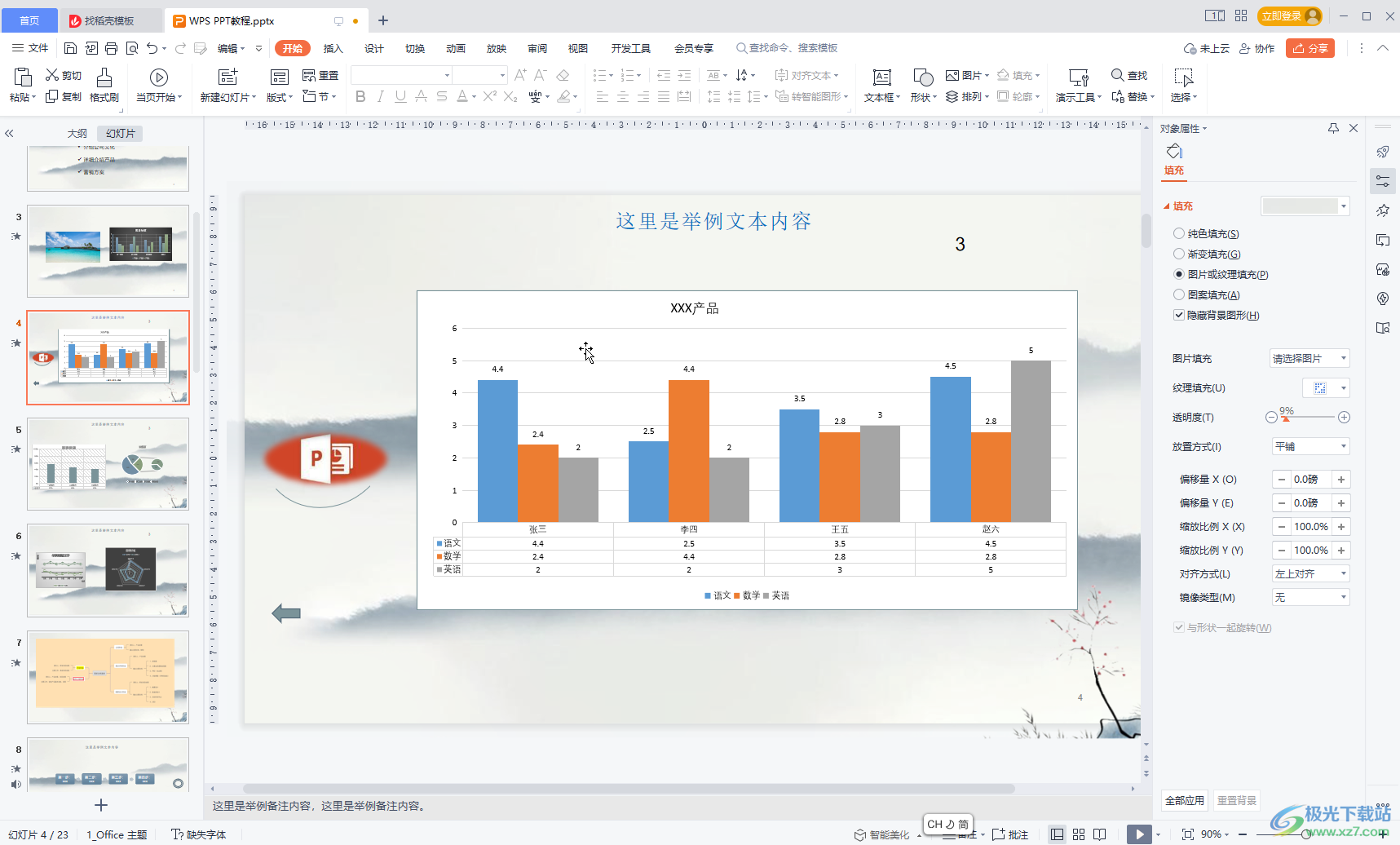
第二步:在“插入”选项卡中点击“页眉页脚”;
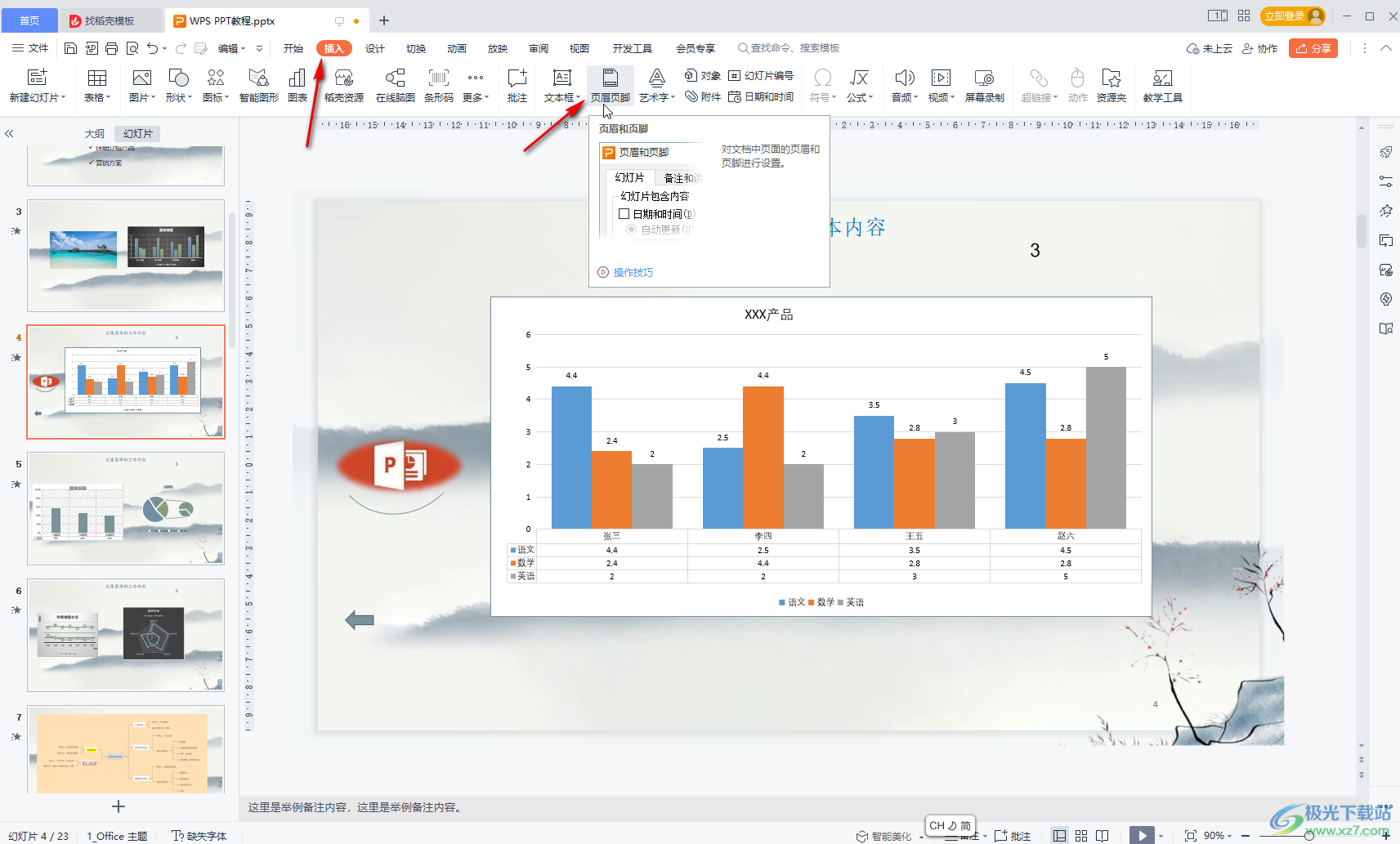
第三步:在打开的窗口中点击切换到“幻灯片”栏,点击勾选需要的内容并详细设置,比如我们这里设置了自动更新的时间,幻灯片编号,页脚,然后点击“全部应用”;
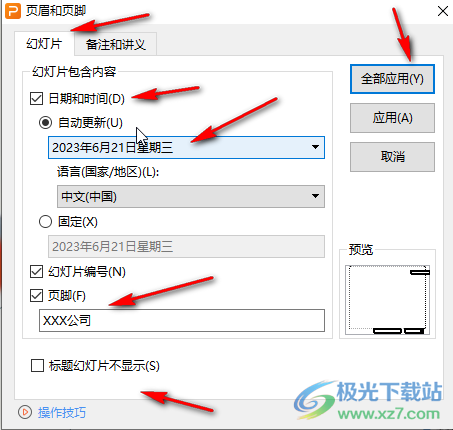
第四步:就可以为所有幻灯片页面添加页眉页脚了;
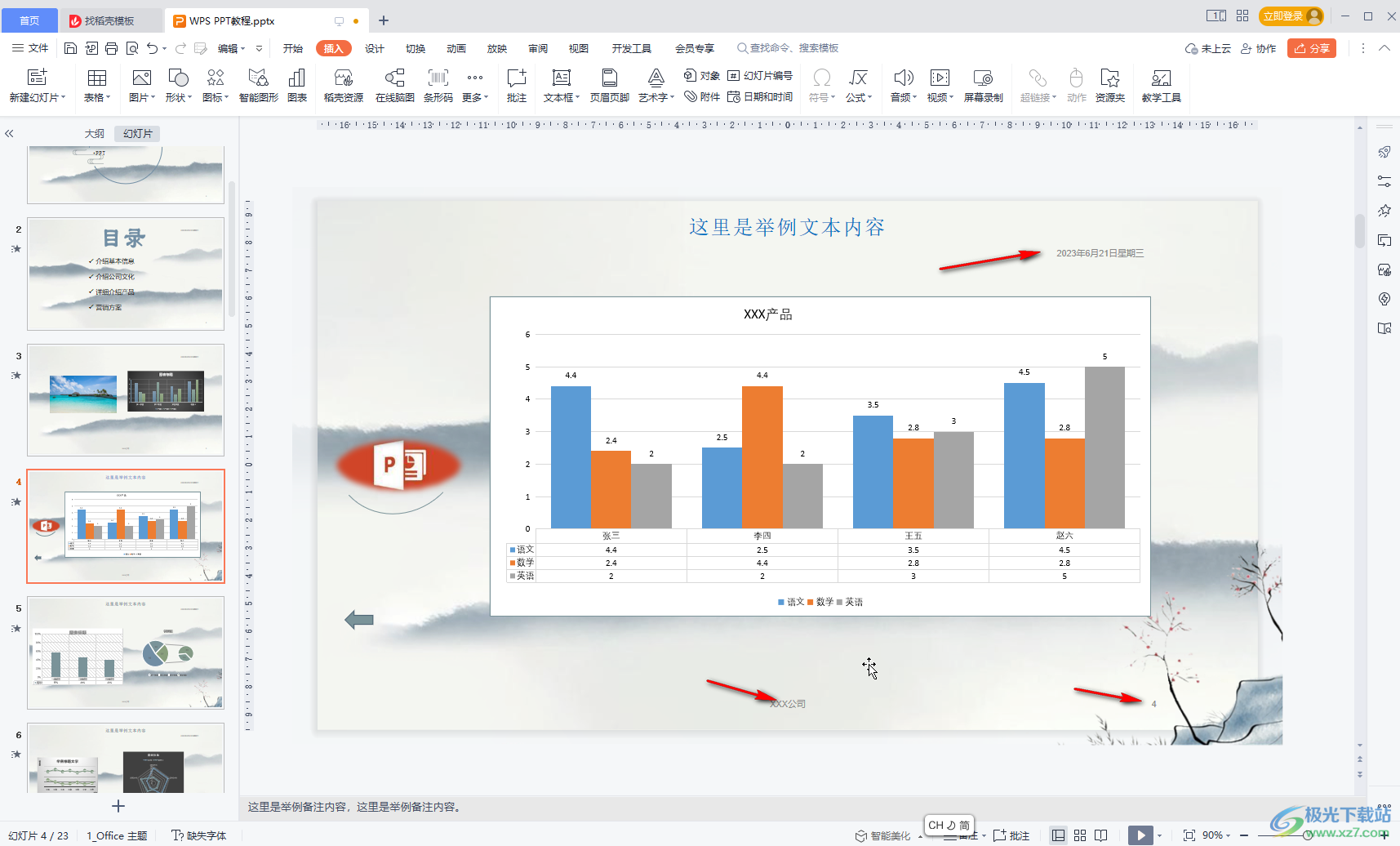
第五步:如果有需要可以双击修改样式效果。
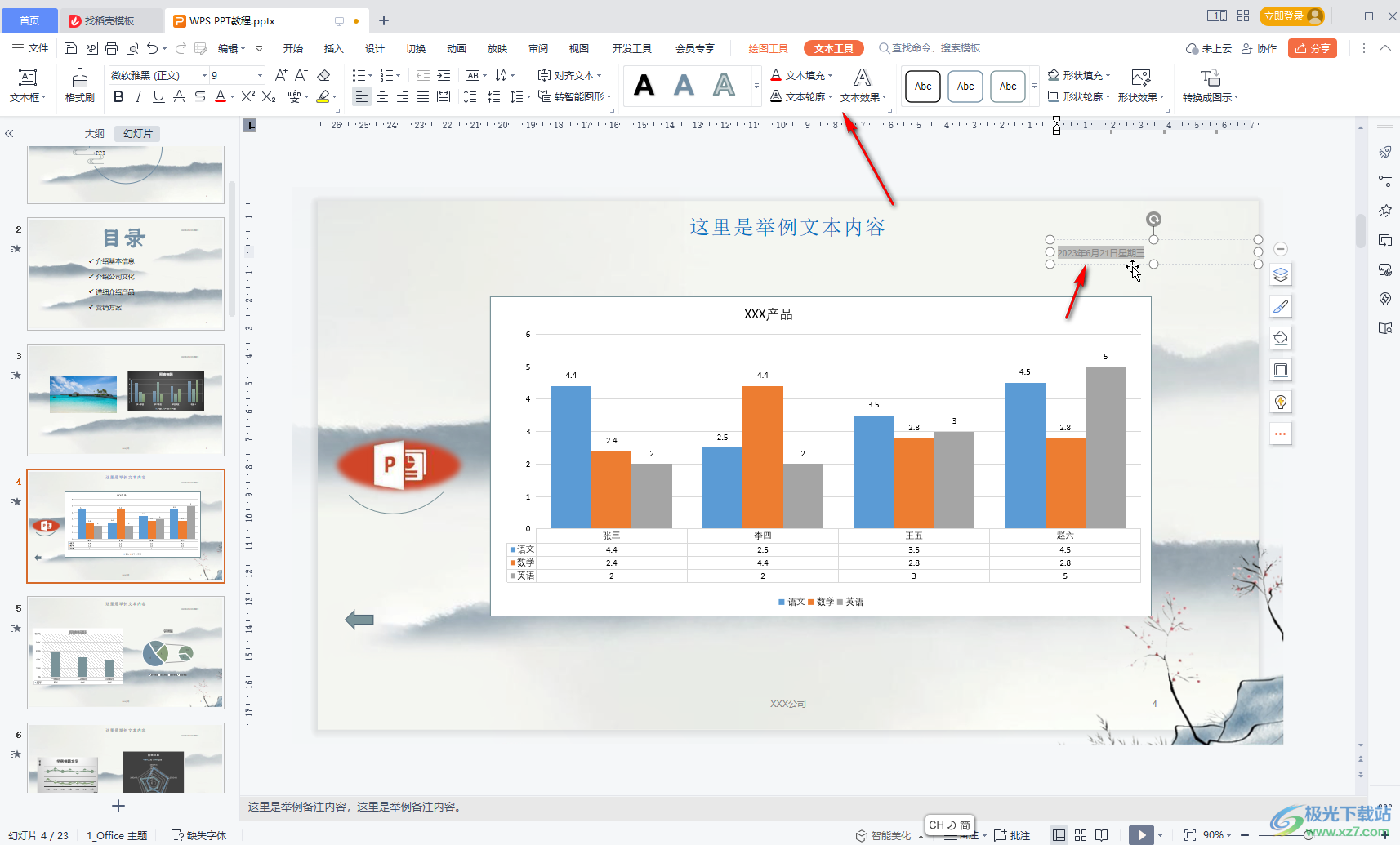
以上就是电脑版WPS演示文稿中插入页眉页脚的方法教程的全部内容了。操作方法都是非常简单的,小伙伴们可以打开自己的软件后一起动手操作起来,看看最终的效果。
